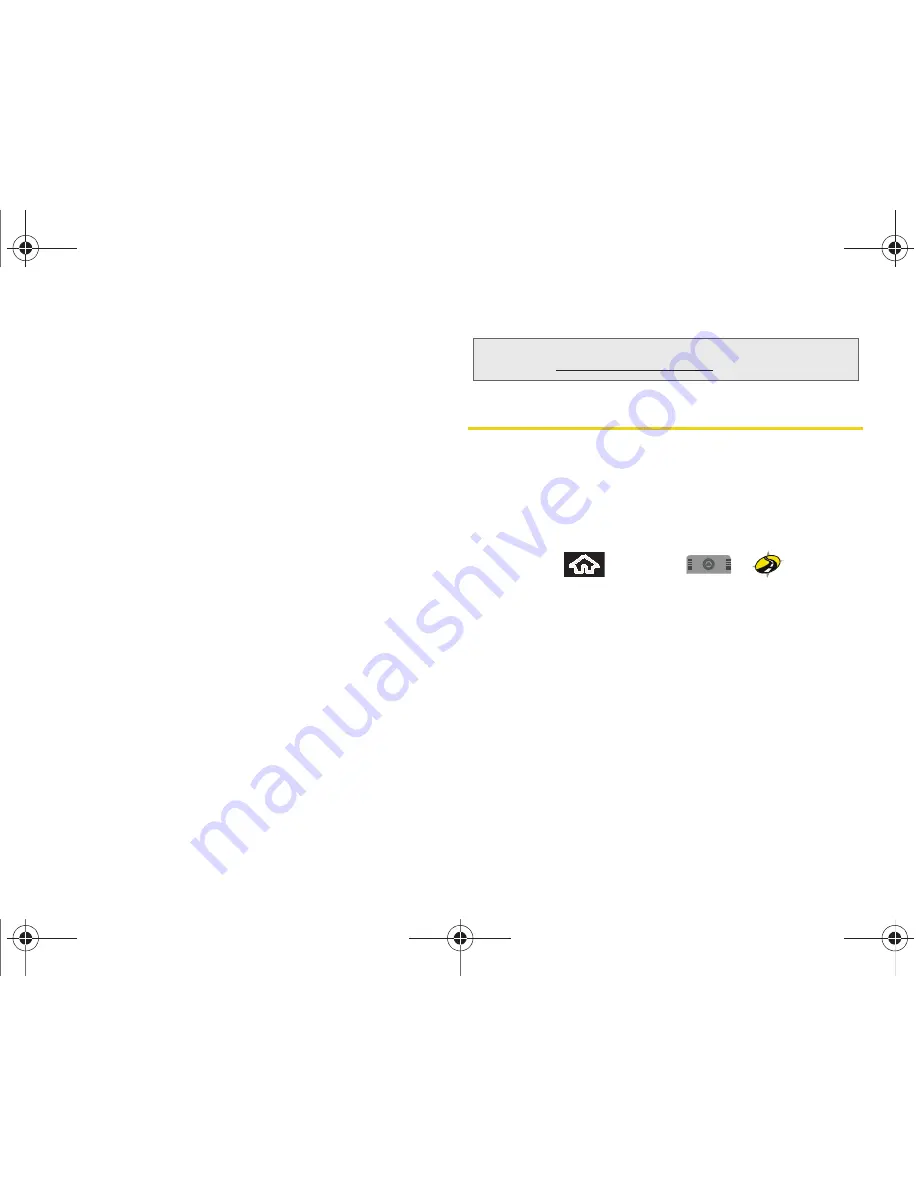
178
3D. Navegación GPS
●
Intersection
(Intersección): mapa basado en una
intersección de calles introducida manualmente.
●
City
(Ciudad): muestra el mapa de una ciudad
seleccionada.
●
Business
(Comercio): ubicaciones basadas en
categorías comerciales.
●
Airport
(Aeropuerto): aeropuertos locales basados
en tu ubicación GPS actual.
●
Contacts
(Contactos): aquellas direcciones locales
asignadas a contactos introducidos con anterioridad.
䡲
Search
(Buscar): te permite buscar ubicaciones
entre muchas categorías, como Food/Coffee
(Restaurantes/Cafeterías), Gas Stations
(Gasolineras), Gas by Price (Gasolina por precio),
Banks/ATMs (Bancos/Cajeros automáticos), WiFi
Spots (Sitios con WiFi), Parking Lots
(Estacionamientos), Hotels & Motels (Hoteles y
moteles), Movie Theaters (Cines), etc.
䡲
Maps & Traffic
(Mapas y tráfico): brinda acceso a
mapas 2D y 3D para tu ubicación actual y varias
categorías de ubicaciones, como aeropuertos y
contactos.
䡲
Share & More
(Compartir y más): ofrece opciones
adicionales, como compartir tu ubicación con
contactos, crear y almacenar ubicaciones en My
Favorites (Mis favoritos), acceder al recorrido del
producto y establecer preferencias detalladas de la
aplicación.
Obtención de direcciones de ruta
El hardware de GPS integrado (cuando está activado) te
permite obtener direcciones de ruta para llegar
conduciendo a ubicaciones o locales seleccionados,
basándote en tu ubicación actual.
Uso de una dirección física
1.
Presiona
y pulsa en
>
.
2.
Pulsa en
Type It
(Escribirla) para introducir la nueva
dirección y recibir direcciones desde la red de GPS.
– o bien –
Pulsa en
Speak It
(Decirla) para hacer una llamada al
operador de TeleNav™, donde dirás en voz alta la
dirección deseada. Esto se asemeja a llamar al 4-1-1
para obtener asistencia de guía telefónica. (Podría
cobrársete una cuota.)
3.
Pulsa en
Address
(Dirección), después pulsa en
cualquiera de los campos de dirección para introducir
la información respectiva (Address [Dirección], City
[Ciudad], State/ZIP [Estado/Código postal] y Country
[País]).
Nota:
Para obtener más información acerca de Sprint Navigation,
visita
www.sprint.com/navigation
.
SPH-M900.book Page 178 Tuesday, August 3, 2010 2:14 PM
Summary of Contents for Moment SPH-M900
Page 15: ...Secci n 1 Para empezar SPH M900 book Page 1 Tuesday August 3 2010 2 14 PM...
Page 22: ...SPH M900 book Page 8 Tuesday August 3 2010 2 14 PM...
Page 23: ...Secci n 2 El tel fono SPH M900 book Page 9 Tuesday August 3 2010 2 14 PM...
Page 135: ...Secci n 3 El servicio de Sprint SPH M900 book Page 121 Tuesday August 3 2010 2 14 PM...
Page 214: ...SPH M900 book Page 200 Tuesday August 3 2010 2 14 PM...
Page 224: ...210 ndice Y YouTube 174 SPH M900 book Page 210 Tuesday August 3 2010 2 14 PM...
















































